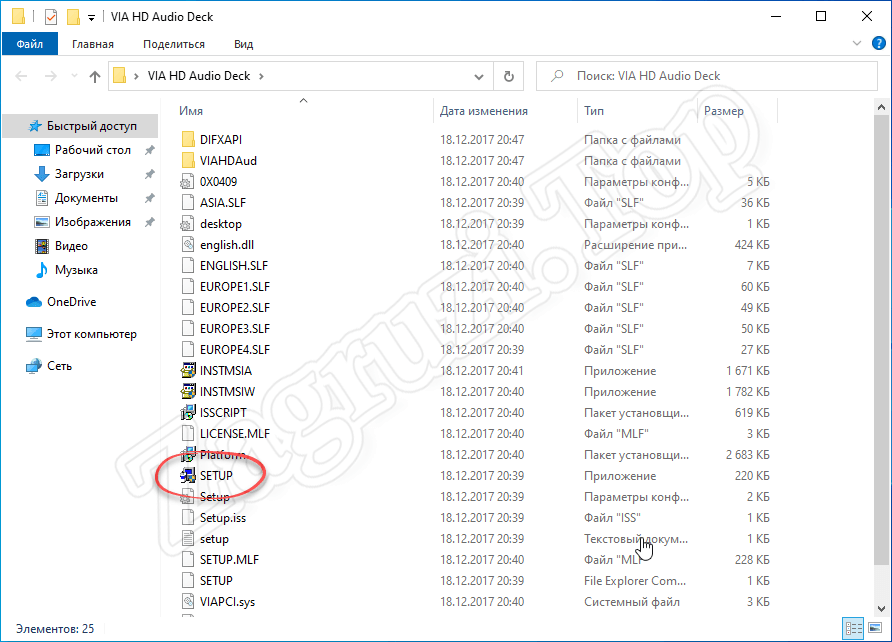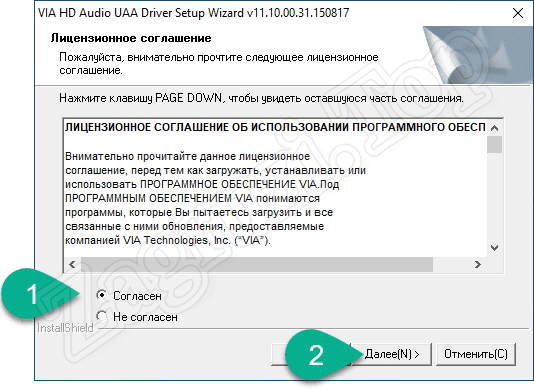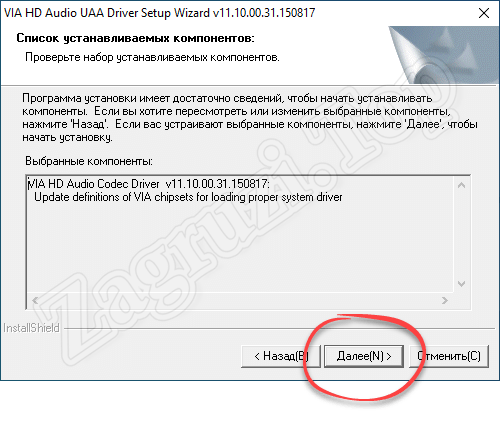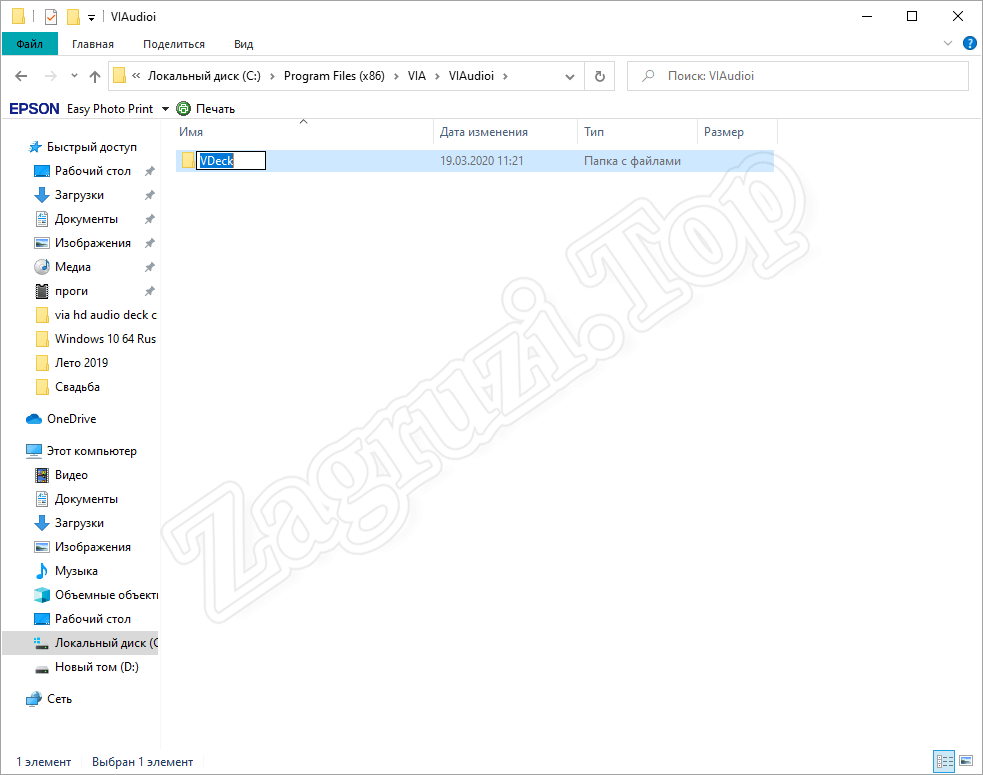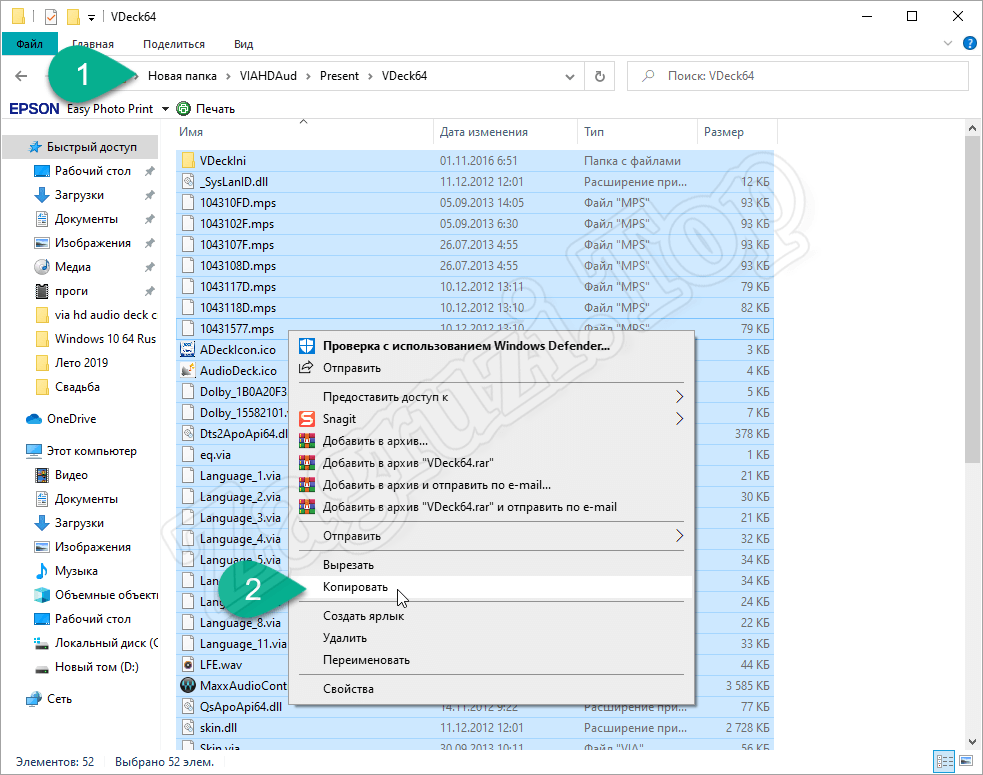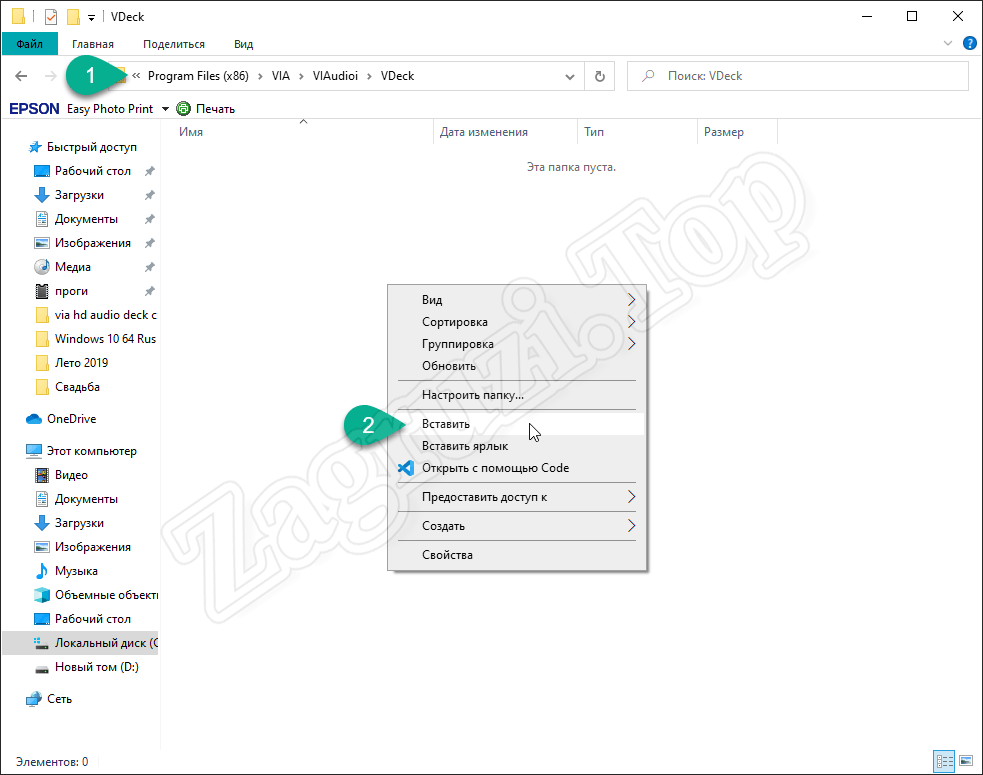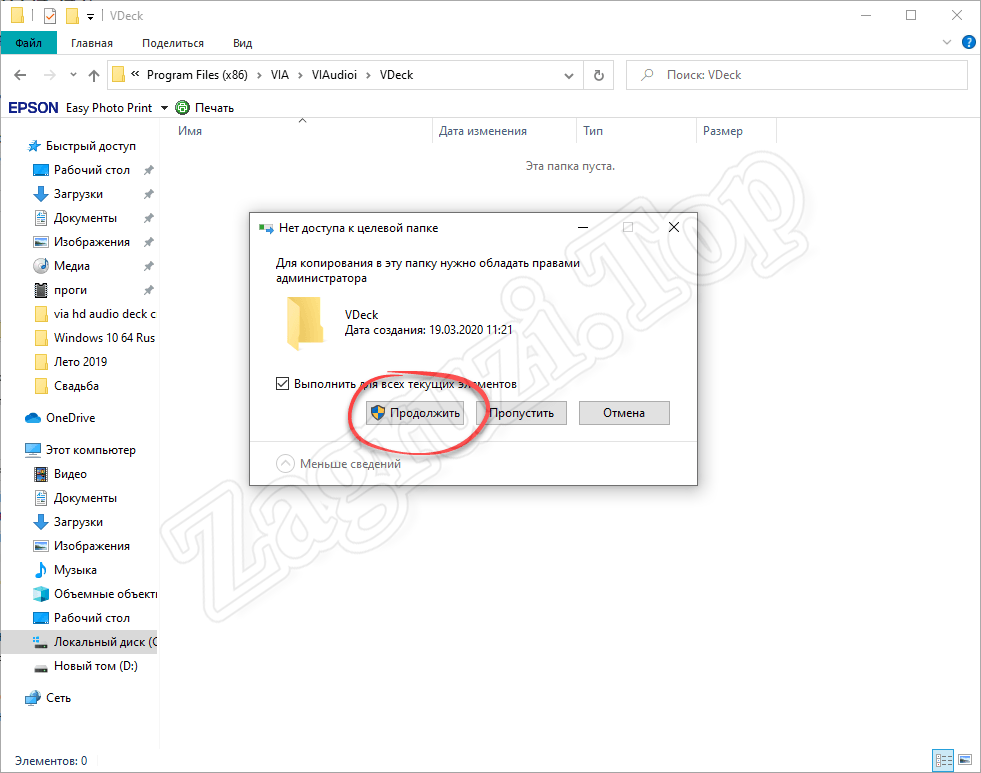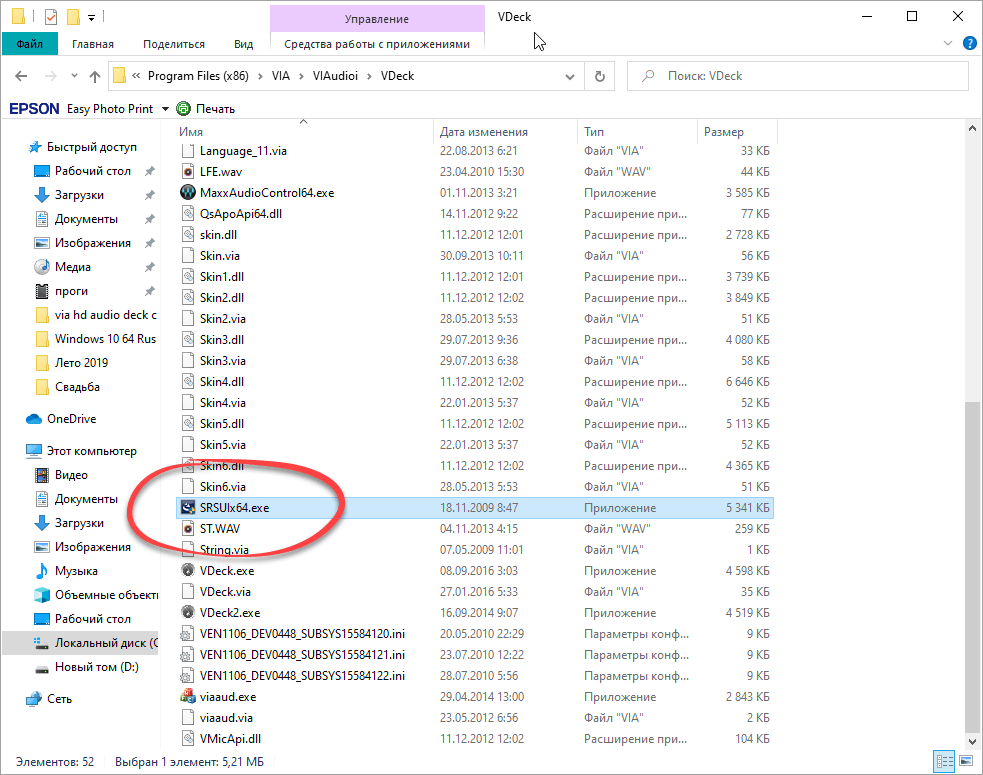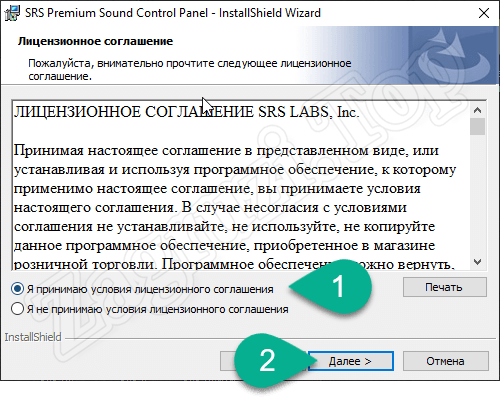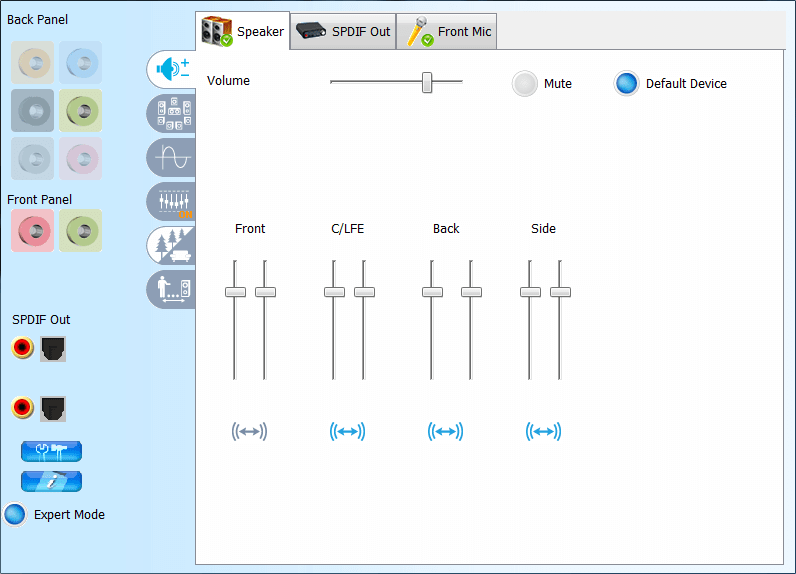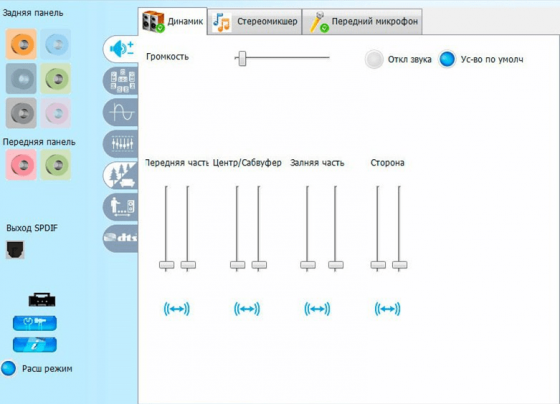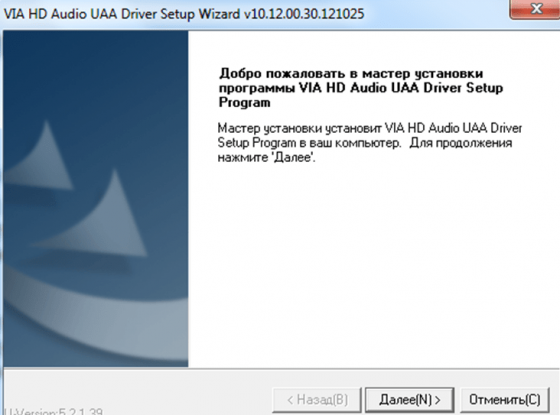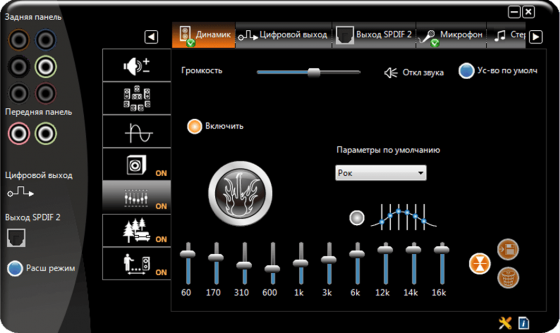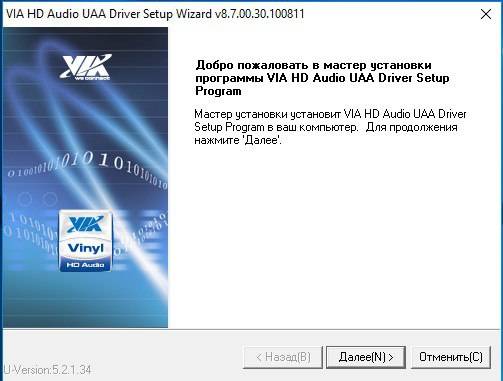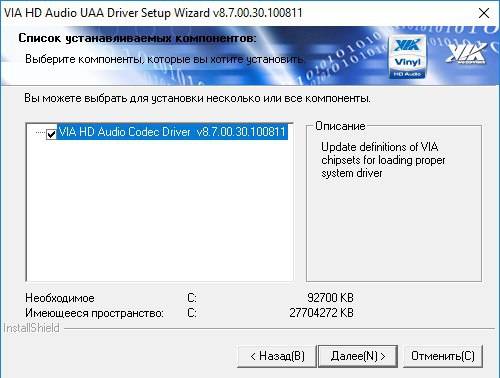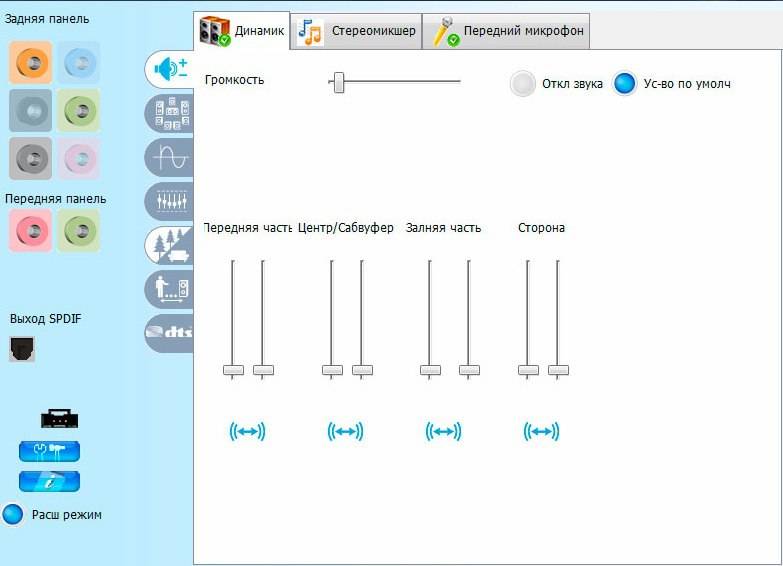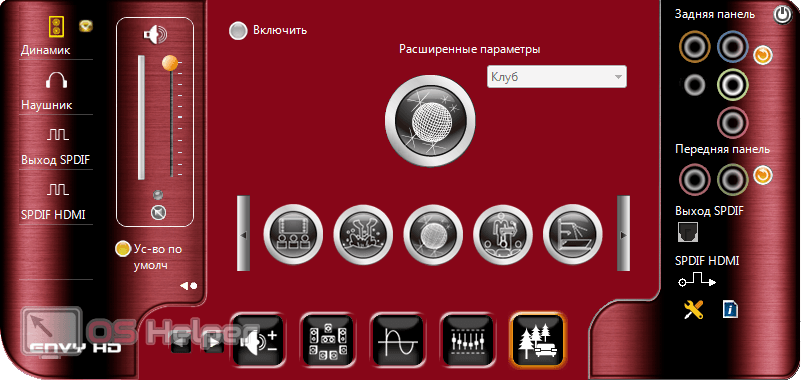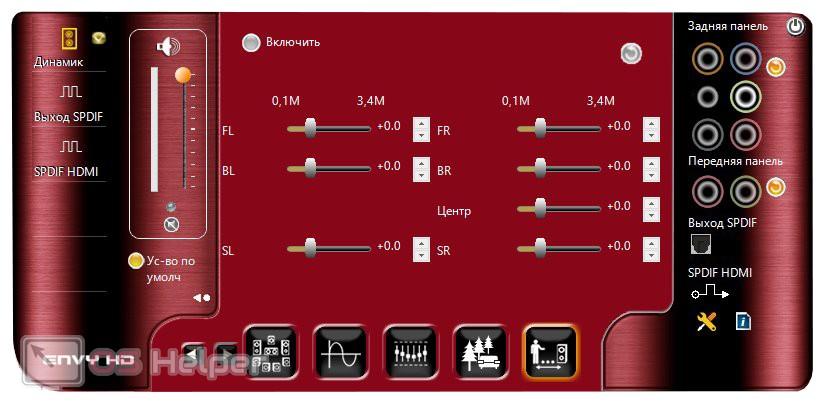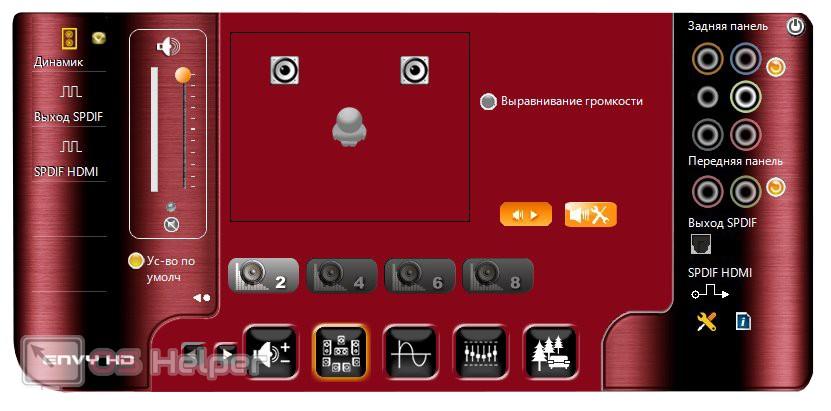Содержание
- Описание и возможности
- Установка программы
- Инсталляция драйвера
- Установка панели управления звуком
- Настройка и использование
- Достоинства и недостатки
- Скачать VIA HD Audio Deck
- Видеоинструкция
- Вопросы и ответы
Описание и возможности
В первую очередь давайте подробнее разберемся, для чего нужно данное приложение и какими основными возможностями оно обладает. Как мы уже говорили, это звуковой драйвер, обеспечивающий нормальную работу аудиоконтроллера от VIA. Вместе с ним поставляется и специальное программное обеспечение в виде панели управления звуком. Ее нужно устанавливать отдельно, но данный процесс мы также затронем в приведенной ниже инструкции.
Кроме этого, рассматриваемое ПО имеет ряд дополнительных возможностей:
- Смена тем оформления.
- Настройка аудиосигнала отдельно для передней и задней панели системного блока.
- Регулировка чувствительности микрофона.
- Эквалайзер.
- Работа с пространственным звучанием.
- Наличие нескольких профилей, для каждого из которых мы можем задать свои настройки, а потом быстро переключать их.
- Поддержка SPDIF.
Кстати, если даже после установки данной панели звук на вашем компьютере не появился, рекомендуем просмотреть подробную пошаговую инструкцию, которая называется: что делать, если не работает звук на компьютере.
Установка программы
Итак, рассмотрев возможности VIA HD Audio Deck для Windows 10, мы переходим дальше и будем говорить, во-первых, как установить драйвер, во-вторых, как инсталлировать панель управления звуком, ну и в-третьих, как все это корректно настроить. Не откладывая, приступаем.
Инсталляция драйвера
Для того чтобы быстро и бесплатно установить последнюю версию драйвера с официального сайта, поступаем следующим образом:
- Сначала переходим в самый конец этой странички и, найдя там соответствующий раздел, скачиваем VIA HD Audio Deck для Windows 10. Далее распаковываем полученный архив и запускаем файл, который мы отметили на скриншоте ниже.
- Операционная система от Microsoft запросит доступ к администраторским полномочиям. Его нужно обязательно утвердить, кликнув по кнопке «Да».
- В результате начнется подготовка к инсталляции звукового драйвера от VIA.
- На следующем этапе нам нужно всего лишь кликнуть по кнопке «Далее».
- Переключаем флажок в положение «Согласен» и переходим к следующему этапу.
- Устанавливаем галочку напротив драйвера, подходящего именно для нашего аппаратного обеспечения, а затем кликаем по «Далее».
- То же самое делаем и на следующем этапе.
- Запустится процесс инсталляции нашего звукового драйвера. Дожидаемся его завершения.
- Дальше кликаем по все той же кнопке.
- На этом наша установка завершена. ОС предложит перезагрузить компьютер, с чем желательно согласиться. Жмем кнопку «Готово».
Перед тем как вы кликнете по обозначенной на скриншоте выше кнопке, обязательно закройте все программы и сохраните их данные. Внезапная перезагрузка ПК может спровоцировать потерю важных файлов.
Установка панели управления звуком
Итак, наш драйвер установлен и устройство работает. Рассматриваемый программный пакет предусматривает также наличие панели управления звуком. Она предоставляет пользователю огромное количество дополнительных возможностей, которые мы обозревали в самом начале статьи. Давайте рассмотрим, как запустить VIA HD Audio Deck. Делается это следующим образом:
- Сначала мы переходим в проводник Windows 10. Для этого достаточно кликнуть по его иконке на панели задач операционной системы.
- Следуем по пути «C:Program Files (x86)VIA» и создаем тут папку «VIAudioi».
- Переходим в папку «VIAudioi» и делаем в ней еще один каталог. Называем его «VDeck».
- Возвращаемся к ранее распакованным установочным файлам драйвера и, перейдя по адресу «VIAHDAudPresentVDeck64», копируем все содержимое буфера обмена.
- Возвращаемся к созданному ранее каталогу «C:Program Files (x86)VIAVIAudioiVDeck», а затем вставляем только что скопированные файлы. Для этого опять же, можно воспользоваться контекстным меню, вызываемым правой кнопкой мыши, или сочетанием горячих клавиш «Ctrl» + «V».
- При этом система обязательно запросит администраторские полномочия. Любые действия над ОС или установленным ПО требует этого. Соответственно, разрешаем, нажав кнопку «Продолжить».
- Дальше запускаем файл, который откроет инсталлятор нашей звуковой панели.
- В результате начнется подготовка, завершения которой мы должны будем дожидаться.
- Как и в случае с инсталляцией драйвера, переходим к следующему этапу, кликнув по уже знакомой кнопке.
- Принимаем лицензионное соглашение, переключив триггер в нужное положение, а потом кликаем по «Далее».
- При необходимости меняем каталог, в которой будет устанавливаться наша панель. После этого двигаемся дальше, кликнув по обозначенной на скриншоте кнопке.
- После этого переходим непосредственно к инсталляции, кликнув по кнопке с надписью «Установить».
- Дожидаемся завершения процесса инсталляции.
- В результате установка будет завершена и в меню «Пуск» появится иконка запуска панели управления звуком VIA HD Audio Deck для Windows 10. Теперь приложением можно пользоваться.
Если ОС выдаст сообщение, что ПО не поддерживается данным компьютером, значит, у вас другая (не VIA) звуковая карта.
Кстати, для того чтобы любые аудио и звуковые файлы на компьютере воспроизводились без проблем, обязательно установите библиотеку под названием K-Lite Codec Pack.
Настройка и использование
Итак, теперь вы знаете, где найти панель управления звуком от VIA, а также, как установить нужный для ее работы аудиодрайвер. Теперь мы можем взглянуть, как же выглядит данное программное обеспечение. Основной интерфейс выполнен в темных или светлых тонах. Это зависит от выбранной пользователем темы и легко переключается в настройках. В главном окне мы видим инструмент для настройки сигнала на передней и задней панели системного блока. Также при помощи отдельных вкладок настраивается динамик и микрофон.
В самом центре окна находится диаграмма, отражающая положение звука при настройке пространственного звучания. Немного левее вы найдете несколько вкладок, каждая из которых содержит дополнительный функционал. Настроив профиль, вы можете сохранить конфигурацию в один из 8 слотов. В дальнейшем это поможет быстро переключать те или иные настройки, в зависимости от игры, просмотра фильма, прослушивания музыки и так далее. Самые догадливые из наших читателей наверняка заметили, что в левом нижнем углу программы находится переключатель, запускающей так называемый экспертный режим настроек.
Так вот, если на него нажать, мы попадем в меню, содержащее гораздо большее количество опций, которые подойдут для продвинутых пользователей. Если мы перейдем в одну из вкладок, содержащую те или иные настройки, то сможем увидеть, что и она разделена на несколько частей. Например, обратившись к опциям по настройке уровня звука, мы увидим разделы конфигурации для динамика, микрофона или SPDIF. Для удобства все эти настройки разделены по вкладкам, но уже расположенным сверху.
Еще один раздел содержит различные профили, которые позволяют отдельно для того или иного устройства регулировать громкость, на время отключается сигнал или выбирать предустановку.
Переключившись на следующую вкладку, мы можем установить не только уровень воспроизведения, но и задать битность сигнала или частоту его дискретизации.
Кстати, если эквалайзер нужен вам для более ранних операционных систем, на нашем сайте есть и такая возможность. Для этого мы однажды написали о лучшем бесплатном эквалайзере для Windows 7.
Достоинства и недостатки
Итак, возможности софта мы рассмотрели, разобрались, как его скачать, а также установить. Теперь давайте затронем еще один очень важный момент. Любое программное обеспечение, работающее на операционных системах от Microsoft, обладает собственными положительными и отрицательными особенностями, которые напрямую влияют на популярность и востребованность среди пользователей.
Плюсы:
- Огромное количество различных настроек, позволяющих конфигурировать звук на любой вкус.
- Приложение полностью бесплатно.
- Одновременно устанавливается драйвер и панель управления звуком.
- Все управляющие элементы расположены по специальным вкладкам, от чего доступ к ним получить очень легко.
Минусы:
- К сожалению, приложение пока не содержат русского языка.
Дальше вы можете переходить непосредственно к скачиванию последней версии нашего приложения. Для этого достаточно нажать кнопку, которую мы прикрепили ниже.
| Название: | VIA HD Audio Deck |
| Разработчик: | VIA |
| Платформа: | Windows 10 |
| Цена: | Бесплатно |
| Язык: | Английский |
Скачать VIA HD Audio Deck для Windows 10 x64 Bit
К аналогам можно отнести, например, диспетчер Realtek HD, который, кстати, нельзя поставить вместо данного ПО, так как он предназначен для других звуковых карт.
Видеоинструкция
Для того чтобы вам было проще разобраться с тем, как правильно установить звуковой драйвер, а также панель управления, мы прикрепляем специальный обучающий ролик, в котором автор максимально наглядно и подробно показывает все это на собственном компьютере. Обязательно посмотрите видео, ведь оно не отнимет более 5 минут вашего времени. Зато это исключит ошибки при установке программного обеспечения от VIA.
Вопросы и ответы
Итак, на этом свою подробную пошаговую инструкцию мы заканчиваем, а вы можете переходить к делу. Устанавливайте описываемую панель управления звуком для своего ПК или ноутбука. Если в процессе появятся какие-то трудности или дополнительные вопросы (например, почему не работает эквалайзер), обращайтесь с ними к нам, воспользовавшись формой обратной связи, расположенной ниже. Эксперт, занимающийся модерированием комментариев, быстро ответит и постарается помочь.
( 7 оценок, среднее 4.29 из 5 )
11.05.2017
Просмотров: 185058
Часто пользователи новой операционной системы жалуются, что не работает передняя панель для наушников на Windows 10 и ноутбук не видит подключенного устройства. Такая неполадка может быть программной и физической. И если в первом случае вернуть работоспособность разъему для наушников на передней панели возможно, то при физической поломке придется обращаться в сервисный центр.
Способы решения неполадки с нерабочей передней аудиопанелью ноутбука
Для того, чтобы передняя панель с разъемами для подключения наушников и микрофона работала нормально, на Windows 10 должен быть установлен Диспетчер Realtek. Его значок можно заметить на панели задач или по пути «Пуск», «Панель управления», «Диспетчер Realtek».
Если на ноутбуке не работают наушники и Диспетчера нет, стоит перейти по адресу «C:Program FilesRealtekAudioHDA» и проверить наличие файла «RtHDVCpl.exe». Если его запустить, откроется новое окно с настройками аудиоустройств.
Чтобы наушники на ноутбуке с Виндовс 10 работали корректно, стоит перейти во вкладку «Динамики» и нажать «Дополнительные настройки устройств».
Откроется небольшое окно. Здесь нужно поставить две отметки: «Разделить все выходные гнезда в качестве независимых входных устройств» и «Отключить определение гнезда на передней панели».
После данных настроек наушники в Windows 10 будут работать корректно. Однако, если звук все равно отсутствует, это может свидетельствовать об отсутствии драйверов или физическом повреждении разъемов. В данном случае стоит обновить аудиодрайвер или откатить его до ранней версии. Если это не сработает и разъем на передней панели по-прежнему не будет распознаваться системой, придется вскрыть ноутбук или открыть боковую крышку системного блока (не рекомендуем неопытным пользователям) и выполнить следующие действия:
- Находим аудиоразъем. Проверяем, подсоединен ли он к нужным контактам на материнской плате, а также не деформированы ли подводящие провода. Для подключения передней панели могут использоваться колодки двух типов: AC’97 и HD Audio, раздельные коннекторы с точной маркировкой. Важно этот момент учесть.
- Тип AC’97 в настоящее время используется редко, однако стандарт HD Audio (High Definition Audio) очень распространён. На материнской плате разъем для подсоединения HD Audio передней панели обычно имеет буквенное обозначение, например, F_Audio.
- Однако, если такого разъема нет или у вас колодки с различными обозначениями, в инструкции к плате или ноутбуку должна быть схема подключения.
- План подключения отдельных коннекторов к AC’97 следующий:
- Если вы правильно присоединили все разъемы к компьютеру, что система должна видеть подключенный гаджет.
Стоит отметить, что существует еще способ, как включить передние звуковые разъемы через настройки BIOSа. Для этого стоит выполнить следующие действия:
- Перезагружаем компьютер и загружаемся в BIOS (нажимаем F1+Del, могут быть другие комбинации).
- Находим раздел «Advanced», затем пункт «Onboard Devices Configuration».
- Опция, которая отвечает за переднюю звуковую панель, называется «Front Panel Type». В различных версиях БИОСа она может быть подписана как «Front Panel Support Type», «High Definition Front Panel Audio» или «Legacy Front Panel Audio». По умолчанию эта опция задана на «HD Audio». Её нужно изменить на «AC97».
- После сохранения и перезагрузки системы стоит проверить, работают ли наушники или колонки, подключенные к передней панели.
ВАЖНО! Если у вас выставлено в БИОСе «AC97», то переключитесь на «HD».
Если и после вышеописанных манипуляций наушники почему то не работают, стоит выполнить еще несколько настроек через «Панель управления».
- Жмём «Пуск», «Панель управления», «Звук».
- Во вкладке «Воспроизведение» проверяем, чтобы «Динамики» были выставлены по умолчанию. Также во вкладке «Звук» по умолчанию должен быть задан «Микрофон».
- После нажимаем правой кнопкой мыши на пустом месте и ставим отметки «Показать отключенные устройства» и «Показать отсоединенные устройства».
- Во вкладке «Воспроизведение» нажимаем той же правой кнопкой на активном устройстве и выбираем пункт «Свойства». В разделе «Общие» смотрим на список разъемов. Должен присутствовать пункт «Передняя панель разъем 3.5 мм».
- Также проделываем все те же действия с «Микрофоном» во вкладке «Запись».
После внесения изменений в настройки системы, повторно подключаем гарнитуру к ПК.
Если способы, как подключить наушники к ноутбуку с Windows 10 не помогли решить проблемы, стоит проверить гнездо на исправность. Для этого стоит обратиться к мастеру.
Содержание
- 1 Преимущества утилиты
- 2 Как установить драйвера?
- 3 Что может VIA HD Audio Deck?
- 4 Возможности:
- 5 Недостатки:
- 6 Via HD Audio Deck скачать для Windows 10 бесплатно
- Категория:Драйвера
- Операционная система: Windows 10
- Ключ: Не требуется
- Русский язык: Есть
- Лицензия: Бесплатно
- Загрузок: 629
Скачать Via HD Audio бесплатно
Via HD Audio представляет собой специальное приложение, которое необходимо для того, чтобы управлять звуком и другими аудиоустройствами. Данное решение подойдет владельцам устройств, которые имеют в своем арсенале звуковую карту от производителя Via.
Если звучание с вашего ПК оставляет желать лучшего, то рекомендуем скачать Via HD Audio с нашего веб-ресурса по бесплатной ссылке. Если нужно не только изменить звук, но еще осуществить сжатие аудиофайла мгновенно и без потери качества, то вам обязательно поможет MediaCoder.
Преимущества утилиты
- Есть ограниченный функционал для новичков и расширенный режим, ориентированный на профессионалов.
- Встроенный эквалайзер, стереомикшер необходимы для изменения тональности звука — оптимальное звучание зависит от использования оборудования, акустики.
- Программа работает на Windows 10 и на более ранних версиях операционок от Майкрософт.
- Разработчики предусмотрели отдельный набор настроек для микрофона, наушников, колонок.
- В интерфейсе пользователь может выбрать русский или любой другой язык.
- Приложение является незаменимым помощником при тестировании устройств, которые воспроизводят звук.
- Есть специальный раздел для тех, кто хочет работать с портами.
- Имеется функция включения/выключения аналоговых выходов.
Хотите узнать, как самостоятельно установить Via HD Audio на свой компьютер с Windows 10? Тогда посмотрите небольшой видеоролик, в котором автор рассказывает о том, как это можно сделать. Вам остается только повторять пошаговые действия, чтобы увидеть результат на экране своего монитора.
<center>Скачать Via HD Audio бесплатно</center>
<center>Поделитесь с друзьями: </center>
Бесплатно!uFiler</th></tr></thead>check</td>Официальный дистрибутив Via HD Audio</td>check</td></tr>close</td>Тихая установка без диалоговых окон</td>check</td></tr>close</td>Рекомендации по установке необходимых программ</td>check</td></tr>close</td>Пакетная установка нескольких программ</td>check</td></tr> Скачать Via HD Audio</td>Скачать Via HD Audio бесплатно</td></tr></tbody>
- Категория: Драйверы
- Операционная система: Windows 10
- Ключ: Не требуется
- Русский язык: Есть
- Лицензия: Бесплатно
- Загрузок: 3 645
Скачать Via HD Audio бесплатно
Via HD Audio — панель управления звуком с комплектом драйверов для встроенных звуковых карт от известного производителя. Интерфейс позволяет управлять мультимедийными устройствами: динамик, микрофон, наушники и настраивать разъемы передней или задней панели системного блока.
Via HD audio в windows 10 помогает настроить качество звука с помощью модуля «Эквалайзер» по одному из созданных шаблонов. Панель управления разделена на несколько вкладок, в каждой из которых находятся отдельные модули.
Как установить драйвера?
Принцип установки программного обеспечения особо не отличается от распаковки файлов программы вроде Ворда. Для корректной работы понадобится 92 мегабайта свободного пространства на служебном диске C. Не забудьте согласиться с условиями лицензионного соглашения, иначе установщик не позволит пройти дальше.
- Нажмите на кнопку под статьей, чтобы скачать Via HD Audio для Windows 10.
- Дождитесь окончания загрузки.
- Извлеките содержимое архива.
- Запустите файл .exe.
- Следуйте рекомендациям и перезагрузите компьютер после завершения.
Примечательно, что после установки в панели «Пуск» не появится дополнительная иконка. В списке установленных программ добавится «Диспетчер устройств платформы VIA». В идеале, перед распаковкой файлов на компьютер, должен пройти анализ на наличие совместимых устройств, но такой функции в системе нет. Если аудиокарты VIA в компьютере нет, то софт все равно установится. В качестве альтернативы можно воспользоваться инструментом DriverMax, он сам загрузит все необходимые драйвера.
Интерфейс панели управления звуком выполнен в приятных темных тонах. Структура понятная и удобная, функции активируются в один или несколько кликов. Работоспособность на высоком уровне, оптимизация тоже.
<center>Скачать Via HD Audio бесплатно</center>
<center>Поделитесь с друзьями: </center>
Бесплатно!uFiler</th></tr></thead>check</td>Официальный дистрибутив Via HD Audio</td>check</td></tr>close</td>Тихая установка без диалоговых окон</td>check</td></tr>close</td>Рекомендации по установке необходимых программ</td>check</td></tr>close</td>Пакетная установка нескольких программ</td>check</td></tr> Скачать Via HD Audio</td>Скачать Via HD Audio бесплатно</td></tr></tbody>

Программа является базовой в операционных системах, если речь идёт о компьютерах, в которых установлена звуковая карта от VIA. Тем не менее, есть смысл обновить программу и драйвера до последней версии, для корректной работы звука.
Если обновление программы проблемы со звуком не решило, то необходимо также обновить или установить дополнительные компоненты, такие как java 64 bit на русском, Flash Player и прочие. Также не будет лишним проверить актуальность драйверов графического ускорителя, материнской платы и отдельной звуковой карты, если таковая имеется в системе.
Что может VIA HD Audio Deck?
Для начала работы откройте окно программы. Как правило, приложение работает в фоновом режиме сразу с момента запуска системы. Стоит искать значок в системном трее.
Возможности:
- Удобное управление для новичков, «расширенный режим» для опытных пользователей.
- Многофункциональный эквалайзер для регулировки тональности звука. В том числе установки оптимального звучания, в зависимости от акустических условий, и оборудования для воспроизведения звука.
- Управление передней и задней панелью подключения устройств.
- Отдельная настройка для колонок, наушников, и микрофона.
- Возможность тестировать работу устройств воспроизведения звука.
- Поддержка русского языка.
Недостатки:
- Пользователи сообщают о частых ошибках на ОС Виндовс 10.
- Слабая поддержка приложения разработчиком.
- При скачивании с официального сайта, неправильно распознаётся система.
Несмотря на слабые стороны программы, она всё же является необходимой для компьютеров с установленным оборудованием от VIA. Что бы начать пользоваться программой или обновить её до последней версии вам необходимо скачать via hd audio deck с нашего сайта.
Via HD Audio Deck скачать для Windows 10 бесплатно
Скачать Via HD Audio Deck для Windows 10
Скачали файл Via HD Audio Deck для Виндовс 10?! Оставьте свое мнение в комментариях.
Комментарии к программе Via HD Audio Deck для Виндовс 10
Используемые источники:
- https://windows-ten.info/dreivers/498-via-hd-audio.html
- https://win10free.ru/521-via-hd-audio.html
- http://nawindows10.ru/via-hd-audio-deck.html
1) Краткое описание
2) Исторический обзор
3) Интерфейс
4) Возможности
5) Ссылки на загрузку
Драйверы VIA High Definition Audio позволят выжать из компьютера, ноутбука или нетбука кристально чистый многоканальный саунд. Используйте возможность скачать HD Audio Driver для VIA Audio кодека, интегрированного в системную плату ПК, по ссылке внизу данной страницы https://drajvery.ru/audio/viahdaudio бесплатно без регистрации и SMS. Компьютерное оборудование, оснащенное ВИА Хай Дефинишн Аудио, совместимо со стандартом Intel HD Audio и поддерживает до 8 аудиоканалов (7.1) 96 кГц/32 бит, или 2 стерео канала 192 кГц/32 бита. Большинство реальных чипов имеют пониженную разрядность звукового разрешения, и частоты дискретизации ЦАП ограничены 24 битами, а АЦП — 20 битами.
На сегодня есть два основных варианта новый VIA HD Audio Deck скачать для Windows 10, 8.1, 8, 7, Vista, XP (x32 и x64). Первый вариант — VIA Vinyl HD Audio Driver 10.1200A для Windows 8.1, 8, 7, Vista и XP SP3. Второй вариант — VIA Envy24 PCI Audio Driver 5.60C для Windows 7, Vista, 2000 и XP SP3. Программное обеспечение для устройств с поддержкой VIA Audio Codec’97, других чипсетов и версий операционной системы Виндовс можно загрузить по ссылке внизу данной страницы https://drajvery.ru/audio/viahdaudio сайта без регистрации и SMS, перейдя на специальную страницу официального сайта. Так же возможно бесплатно скачать VIA HD Audio x32/x64 на Интернет-ресурсе разработчиков для любого совместимого устройства и любой операционной системы. Кроме Microsoft Windows с корпоративного портала можно свободно скачать драйверы звука для DOS и Linux (Kernel 2.6.19.X, SuSE, Mandriva, Red Hat и Fedora Linux legasy).
Компания VIA прекратила обновление и разработку драйверов для звуковых подсистем материнских плат и дискретных аудио карт, созданных на основе указанных внизу чипов. Специальная страничка закачки драйверов на фирменном портале viatech в домене com не придет на помощь желающим бесплатно скачать VIA Audio для Windows 10. Корректная работа VIA Vinyl HD Audio Driver 10.1200A с Windows 10 не гарантируется. На неофициальных ресурсах доступна Version 6.0.11.1100f, найти которую в Интернете не составит труда, но устанавливать не рекомендуется по соображениям безопасности.
Исторический обзор
Фирма VIA Technologies создана в 1992 году в результате реорганизации американской Symphony Company. Офис Very Innovative Architecture Technologies с руководством, менеджерами, ведущими инженерами и другими сотрудниками переехал в Тайбэй на Тайване. Компания занялась разработкой чипсетов и центральных процессоров.
В 1996 — 1997 годах увидели свет майкрософтовский DirectSound API с поддержкой многоканального звука и аппаратным ускорением аудио и интеловская спецификация Analog Codec’97 с поддержкой 8 каналов 48 кГц/20 бит или 2 каналов 96 кГц/20 бит. Приобретя в 1999 году компании Cyrix, Centaur, а в 2000 году S3 Graphics, VIA Technologies заняла место на рынке микропроцессоров и наборов системной логики с интегрированными графическими чипами. Альтернативные чипсеты с поддержкой памяти SDRAM для процессоров Intel Pentium III и Intel Pentium 4, а также AMD Athlon создали серьезную конкуренцию наборам системной логики от Интел с поддержкой ОЗУ RAMBUS RDRAM.
В 2004 году создана Intel High Definition Audio Specification. Intel HD Audio обслуживает до 8 аудио каналов (7.1 и менее) с частотой дискретизации 96 кГц и разрядностью выборки 32 бит, или 2 стерео канала 192 кГц/32 бита. Среди факторов позитивно влияющих на качество звука: широкий динамический диапазон ЦАП и АЦП, улучшенное соотношение сигнал-шум, низкие интермодулярные искажения и неравномерность АЧХ.
Успешно устранив несовместимость с видеокартами AGP и выпустив свое интегрированное аудио решение Envy, VIA Technologies процветала. Множество ПК со встроенным VIA Envy24 PCI Audio Sound System сегодня честно служат своим владельцам, которым периодически требуется скачать VIA Audio Drivers для Windows 10, 8.1, 8, 7, XP (32-бит и 64-бит). Процветание VIA Technologies продолжалось до выхода набора системной логики nForce для процессоров Athlon.
Создание кодека VIA Vinyl HD Audio с качественным объемным звучанием в формате аудио высокой четкости позволило VIA Technologies закрепиться на рынке интегрированного аудио. Сегодня миллионы компьютеров, ноутбуков и нетбуков оснащены звуковой подсистемой на базе VIA Vinyl HD Audio, и не уменьшается количество желающих скачать драйвер VIA HD Audio бесплатно, в частности, VIA Vinyl HD Audio Driver version 10.1200A.
Интерфейс VIA Audio Deck
Вызвав из панели задач Windows VIA HD Audio Deck, пользователь получает доступ к настройкам всех звуковых параметров. Перемещаясь по закладкам можно настроить громкость, частоту дискретизации, битовое разрешение колонок и наушников и изменить на свой вкус другие параметры.
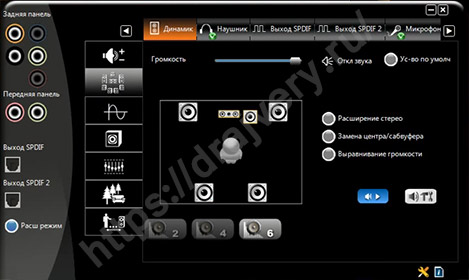
Доступны пресеты эквалайзера и окружения, если предустановленные параметры не удовлетворяют, возможна настройка в ручном режиме. Интерфейс Vdeck выполнен в темных тонах с контрастными белыми пиктограммами и надписями. Настройка звука в менеджере VIA Audio Deck для Windows на русском языке не затруднит даже неподготовленного пользователя компьютера. Все делается легко, интуитивно, в один клик мышкой и похоже на игру.
Возможности
Компьютер со звуком VIA High Definition Audio легко подключается к телевизору с большим экраном и качественной многоканальной звуковой аппаратуре для комфортного просмотра фильмов, прослушивания музыки, игр в компьютерные игры и других мультимедиа развлечений. Драйверы HD Vdeck подходят преимущественно для устаревших материнских плат, аудио карт и ноутбуков с чипами производства компании ВИА. Если компьютеру, ноутбуку или нетбуку более пяти лет, а установкой Realtek HD или AC’97 Audio проблема не решается, есть смысл бесплатно скачать VIA HD Audio для Windows XP, 7, 8, 8.1 и 10 (x32 и x64) по ссылке с данной страницы https://drajvery.ru/audio/viahdaudio защищенного сайта без регистрации и SMS. Предварительно не помешает уточнить в панели управления, документации или осмотрев микросхемы, что за отсутствие звука отвечает аудио устройство с логотипом VIA HD или AC97 Audio.
Функциональные достоинства VIA High Definition Audio Drivers:
- — поддержка многоканального звука 7.1,
- — работа с основными аудио форматами,
- — великолепное качество звука,
- — соответствие стандарту Intel High Definition Audio,
- — удобная настройка работы аудио карты,
- — красивый и удобный интерфейс для регулировки звука.
Данные драйверы обеспечивают основные аудио функции. Производители готовых устройств могут привносить коррективы в референс дизайн аппаратной части и программные компоненты. Для получения дополнительных возможностей и расширенных настроек следует посетить официальный сайт конкретного производителя материнской платы, звуковой кары, ноутбука, нетбука и загрузить соответствующие аудио драйверы. Среди дополнительного функционала многие производители предлагают расширенную поддержку DS3D, EAX Sound System, Sensaura, ASIO с поддержкой 44.1/48/96/192 kHz 24-bit PCM, 1-битного формата Direct Stream Digital и другое.
Установка не подходящего для звуковой карты аудио драйвера является основной причиной проблем со звуком или полного его отсутствия. Не подходить драйверы могут по разным причинам, но на https://drajvery.ru без регистрации и SMS всегда можно скачать драйверы звука для Windows бесплатно, которые точно подойдут. Особенно часто проблемные ситуации возникают после сбоев, поломок, отката или восстановления системы, реинсталляции драйверов или переустановки Виндовс. Если не подойдут такие универсальные решения, как Realtek HD или AC’97 Audio, то могут помочь драйверы для звука VIA. Во многих случаях восстановить работу звуковой системы на компьютере, ноутбуке или нетбуке можно без усилий, если бесплатно скачать VIA HD Audio Deck для Windows 10, 8.1, 8, 7, Vista, XP (x32 и x64). Vdeck или HD Audio Drivers для VIA Audio кодека — это свободно распространяемое ПО, включающее в себя не только драйверы, но и кодеки, и дополнительные утилиты.
Скачать VIA HD Audio Drivers для Windows XP, 7, 8, 8.1 и 10 (32-бит и 64-бит)
Последнее обновление: 11.04.2018.
Бесплатно скачать драйверы: VIA Audio Codec’97 и VIA HD Audio Driver на официальном сайте
Драйверы для устройств с поддержкой VIA Audio Codec’97, других чипсетов и версий операционной системы Виндовс можно загрузить, перейдя на специальную страницу официального сайта по приведенной выше ссылке. Бесплатно скачать драйверы для Windows 8.1, 8, 7, Vista и XP SP3, работающие с чипами VIA Vinyl VT1702S, VT1705, VT1708B, VT1708S, VT1716S, VT1718S, VT1802P, VT1808S, VT1812S, VT1818, VT1819S, VT1828S, and VT2021 HD Audio Codecs. Бесплатно скачать драйверы для Windows 7, Vista, 2000 и XP SP3, совместимые с VIA Vinyl Envy24 controllers: DT/MT/GT/PT/HTS.
Содержание
- Мозговыносящая установка VIA HD VDeck или «решение есть!»
- Дубликаты не найдены
- Было у учёного три сына.
- Опции
- Новый локдаун В Москве
- Ответ на пост «Ох-ты-ж-мать-перемать. »
- Как настроить via hd audio deck наушники
- VIA HD Audio Deck
- Описание
- Установка и возможности
- Скачать VIA HD Audio Deck 6.0.11.1000
- Возможности
- Интерфейс
- Достоинства и недостатки
- Заключение
- Как установить Windows 10
- Не работает передняя звуковая панель
- Не работает передняя звуковая панель
- Проблемы с VIA HD Audio в Windows 10, 8.1, 7
- Что делать, если VIA HD Audio перестает работать в Windows 10, 8.1, 7
- Исправлено: VIA HD Audio не работает в Windows 10, 8.1, 7
- Как настроить звук via hd audio deck
- Скачать бесплатно VIA HD Audio Deck 6.0.11.1000
- Один для всех
- Управление аудиосистемой
- Студийный эквалайзер
- Качественная графическая оболочка
- Преимущества
- Недостатки
- VIA HD Audio Deck для Windows 10 x64 Bit
- Описание и возможности
- Установка программы
- Инсталляция драйвера
- Установка панели управления звуком
- Настройка и использование
- Достоинства и недостатки
- Скачать VIA HD Audio Deck
- Видеоинструкция
- Вопросы и ответы
- VIA HD Audio Deck for Windows 10 64 bit New Fix
- Hd vdeck для windows 7 настройка
- VIA HD Audio Deck
- Описание
- Установка и возможности
- VIA HD Audio Deck for Windows 10 64 bit New Fix
- HD Vdeck для Windows
- Описание и возможности
- Как пользоваться
- Загрузка и установка
- Инструкция по работе
- Достоинства и недостатки
- Похожие приложения
- Системные требования
- Скачать
- Видеообзор
- Вопросы и ответы
- HD VDeck для Windows 10 64-bit
- Возможности
- Плюсы и минусы
- Как пользоваться
- Видео
- Ключ активации и загрузка
Мозговыносящая установка VIA HD VDeck или «решение есть!»
Не буду описывать, сколько боли и страданий приносит установка VIA аудиодрайвера. Без него ни наушники через переднюю панель не работают ни вообще звук. А если и установился драйвер, то окно настроек HD VDeck не открывается, а без него не настроишь звук на наушники.
Можно, конечно, поебаться с заменой файлов, установкой совместимости, прав, групповой политики и прочее. А можно просто заменить один файлик в папке установщика, запустить стандартно установку и всё будет работать.
Дубликаты не найдены
Да ладно? Значит я без мозгов. Расскажи.
Ссылку трудно было прилепить с твоего 360 чтоли перепечатывать?
еще бы подробнее и понятнее. я вот врубаю микрофон, он звук записывает, но в самой винде, а вот в игре не могу его врубить
ini файл скачай с Северного полюса, а не с этого сайта
Тоже приходилось дело иметь с такой канторой, видео и звук были проблемой
Было у учёного три сына.
Опции
Менеджер автодилера привёз собачку к ветеринару:
— У нее живот болит, сделайте что–нибудь! Сколько будет стоить?
— Да без проблем, дам лекарство, 500 рублей.
Ветеринар забирает собачку, через пару часов отдает и передаёт чек на оплату. Менеджер, ошарашенно:
— А я ее заодно кастрировал, загипсовал правую лапу, подрезал хвост, подстриг. Мне показалось, вам это всё пригодится.
Новый локдаун В Москве
Ответ на пост «Ох-ты-ж-мать-перемать. »
Художественный фильм про Александра Мамкина не снят.
Александр Мамкин летал за линию фронта не за иконой. Он вывозил детей из окруженных фашистами партизанских отрядов. Всего он сделал девять ночных рейсов и вывез 90 человек. А всего в тот момент было вывезено около 200 человек. Ниже-кадр из кинохроники, где заснят Александр Мамкин, забирающий детей из окруженного партизанского отряда:
Последний, девятый полет:
В очередном полёте ночью 11 апреля 1944 года Мамкину предстояло эвакуировать на Большую землю 13 человек — семь детей в кабине штурмана, в специальном грузовом контейнере под фюзеляжем ещё трёх детей и воспитательницу, а в подвешенных под нижними консолями крыла торпедообразных контейнерах — двух тяжелораненых партизан.
На рассвете, подлетая к линии фронта, самолёт был обстрелян зенитками, а над самой линией фронта — атакован немецким ночным перехватчиком: на этот раз осколки снарядов прошили двигатель, и тот загорелся, а лётчик был ранен в голову. Линию фронта тяжелораненый лётчик пересёк, управляя горящим самолётом. Согласно инструкции, ему следовало набрать высоту и покинуть горящую машину с парашютом, но он, имея живых людей на борту, не сделал этого. От загоревшегося мотора пламя добралось до кабины пилота — тлела одежда, плавились шлемофон и лётные очки. Но Мамкин продолжал удерживать в повиновении трудно управляемый самолет, пока не нашел подходящую площадку на берегу озера Болныря уже за линией фронта в расположении частей Красной Армии, где самолёт и совершил посадку, выкатившись на лёд озера. К тому времени прогорела даже перегородка, отделяющая кабину пилота от пассажиров, и на некоторых детях начала тлеть одежда. При аварийной посадке лётчика выбросило из кабины самолёта в снег, и он потерял сознание.
Прибывшие на место посадки бойцы Красной Армии доставили лётчика в госпиталь, но ожоги и ранение были слишком сильны. Через шесть дней, 17 апреля 1944 года, Александр Мамкин скончался в госпитале. Все пассажиры самолета (13 человек) в этом последнем для лётчика рейсе остались живы.
Источник
Как настроить via hd audio deck наушники
VIA HD Audio Deck
Описание
VIA HD Audio Deck — это официальный драйвер, который управляет выводом звука на компьютерах с системной платой со встроенной звуковым чипом VIA.
Программа обеспечивает тонкую настройку параметров для выходного и входного звука. Звуковой драйвер инсталлируется с утилитами для компьютера. Программа распространяется на бесплатно и не требует регистрации.
В интерфейсе утилиты можно выставлять конфигурацию для устройств, которые записывают и воспроизводят звук. В настройках драйвера есть раздел для настройки «звуковых» портов. Графическая оболочка и вкладки утилиты несложные для восприятия. В опциях разберётся даже новичок.
Установка и возможности
Программа устанавливается с драйверов звука по умолчанию. В меню установочного диска с драйверами есть выбор необходимых компонентов и звуковых утилит. После установки звуковых драйверов, перезапустите OS Windows, чтобы активировать драйверы. Оболочка и вкладки утилиты не содержат лишних настроек.
В основном окне программы есть многофункциональное меню. Вы переходите к опциям и выставляйте «рычаги» громкости, настраиваете эквалайзер и настройки громкоговорителей. При необходимости можно указать объемный звук и посмотреть технические данные о звуковой карте.
В боковой панели есть настройка, которая управляет аналоговым выходом звука. При надобности вы отключаете питание драйвера для выбранных портов и выключаете подключенные к ним устройства. Иконка портов отображается в удобном «месте» и соответствует местонахождению на материнской плате компьютера. В дополнительных опциях есть выбор передней и задней панели для включения звука.
Скачать VIA HD Audio Deck 6.0.11.1000
VIA HD Audio Deck — драйвер для ручной регулировки воспроизведения на ПК со встроенными звуковым чипом VIA. Благодаря тонкой настройке можно достичь высокого качества звучания и обеспечить комфортную работу с аудиофайлами.
Данная программа бесплатно скачивается и устанавливается на компьютеры с OS Windows 7 и выше.
Возможности
VIA HD Audio Deck содержит не только драйвера, но и аудиокодеки. Это значит, что с помощью программы можно не только подключить и наладить взаимодействие ПК с колонками и микрофоном, но и настроить звучание по своему вкусу.
Также утилита может помочь в случае неисправности или сбоя звуковой карты.
Интерфейс
После установки и запуска утилиты пользователя встречает меню с разделами, специализирующимися на корректировании воспроизведения: регулирование громкости звука, эквалайзер, а также настройки объемного звучания. Также драйвер предоставляет всю техническую информацию о звуковой плате.
Ещё один раздел посвящён аналоговым выходам. Через него можно отключать и возобновлять работу отдельных портов, тем самым регулируя количество подключённых устройств.
Достоинства и недостатки
Продукт имеет свои особенности, выделяющие его на фоне прочих звуковых драйверов:
К недочётам можно отнести:
Недостатки крайне незначительны — для того, чтобы отключить старые драйверы, нужно потратить всего пару минут, а благодаря интуитивно понятному интерфейсу с англоязычной версией утилиты не должно возникнуть проблем.
Заключение
VIA HD Audio Deck пригодится тем, кто хочет настроить звуковую карту для корректной работы, воспроизводить все современные аудиоформаты и получить качественный звук из аудиосистемы.
Перед тем как скачать VIA HD Audio Deck бесплатно на русском языке, прочитайте характеристики софта и требования к вашему устройству.
Как установить Windows 10
Не работает передняя звуковая панель
Не работает передняя звуковая панель
если там он тоже отсутствует, попробуйте найти его в папке
C:Program FilesRealtekAudioHDA файл RtHDVCpl.exe и запустите его, у вас должно появиться главное окно диспетчера Realtek, если у вас в папке C:Program Files нет папки Realtek, значит вам нужно скачать обновленную версию драйвера для своей звуковой карты на сайте Realtek и установить его, как это сделать, написано подробно в нашей статье Как установить драйвер на звук.
После данных действий передняя звуковая панель должна заработать.
В операционной системе Windows XP диспетчер Realtek выглядит немного по другому, но суть та же. Нажимаете левой мышкой на кнопке с гаечным ключом
передняя звуковая панель должна заработать.
Теперь отвечаю на второе письмо. Бывает друзья, что драйвера на звуковую карту установлены и звук присутствует в системе, но передняя звуковая панель не работает, причины этому обычно две.
Во первых: передняя звуковая панель у вас работает по немного устаревшему стандарту AC’97 и кабель идущий от неё, подсоединён к разъему на материнской плате AAFP analog audio front panel ( предназначен специально для подсоединения аудио разъёмов передней панели ).
Всё это из-за того, что производители передней звуковой панели применяют упрощенную схему распайки кабеля и выходов передней панели АС97.
Выхода здесь два, первый это перепаять (не так просто), второй купить новый корпус, с поддержкой передней звуковой панели HD Audio, а в случае приобретения нового компьютера уточнить всё у продавца, не удивляйтесь, если при покупке нового системного блока в неспециализированном супермаркете, столкнётесь с полной неосведомлённостью консультантов в данном вопросе.
Ну и последнее что нужно проверить в том случае, если у вас не работает передняя звуковая панель, это подключена ли она к материнской плате с помощью кабеля, иногда бывает её просто забывают подсоединить при сборке компьютера, как на данном скришноте.
Кабель передней звуковой панели AC’97 забыли подсоединить к разъёму AAFP analog audio front panel на материнской плате.
Ну а Кристине из третьего письма мы установили новую версию драйвера с официального сайта и настроили переднюю звуковую панель в диспетчере Realtek, всё написано в нашей статье Как установить драйвер на звук подробно.
Проблемы с VIA HD Audio в Windows 10, 8.1, 7
Большинство новых операционных систем имеют проблемы с драйверами, и Windows 10 не является исключением. По словам пользователей, они сообщили о проблемах с драйвером VIA HD Audio для Windows 10, и если у вас возникли проблемы с этими драйверами сегодня, у нас есть решение, которое может вам помочь.
Но сначала приведем еще несколько примеров подобных проблем, которые можно решить с помощью тех же решений:
Что делать, если VIA HD Audio перестает работать в Windows 10, 8.1, 7
Исправлено: VIA HD Audio не работает в Windows 10, 8.1, 7
Вероятно, наиболее распространенным решением для устранения проблем с VIA HD Audio является обновление драйверов. Это особенно важно для Windows 10, потому что обновление драйверов важно после обновления до новой системы. Итак, если вы не уверены, как это сделать, выполните следующие действия:
Пользователи сообщают, что драйверы 6.0.11.0500b исправили проблемы со звуком, в то время как проблемы с микрофоном остаются. VIA подтвердила, что есть некоторые проблемы, связанные со звуком и их картами, и утверждают, что полнофункциональные драйверы будут выпущены в ближайшее время.
Источник
Как настроить звук via hd audio deck
Скачать бесплатно VIA HD Audio Deck 6.0.11.1000
Программа VIA HD Audio Deck является удобным менеджером для настройки параметров драйверов звуковых устройств, подключенных к компьютеру. С помощью данного программного обеспечения можно производить точную регулировку и отладку аудиосистем, наушников, микрофонов.
Ключевые особенности этого ПО мы разберем в нашей статье.
Один для всех
Управление аудиосистемой
Вкладка «Динамик» панели управления менеджера дает возможность точно настраивать каждую аудиоколонку системы любой конфигурации, вплоть до 7.1. Здесь присутствует регулировка громкости динамиков высоких и низких частот, выбор частоты дискретизации и битового разрешения, расширенная настройка сабвуфера.
Отдельно стоит отметить функцию «Коррекция помещения», которая облегчает отладку домашнего кинотеатра за счет указания расстояния колонок от компьютера.
Студийный эквалайзер
В «арсенале» VIA HD Audio Deck есть отличный десятиполосный эквалайзер для точной настройки частот воспроизводимого звука в колонках и наушниках. Неопытные пользователи могут выбрать один из предустановленных профилей в списке. Пункт «Окружающее аудио» содержит перечень эффектов, имитирующих окружающую обстановку.
Качественная графическая оболочка
Левая часть окна отведена под индикатор подключенных устройств к задней и передней панели системного блока ПК. Отдельная аудиоколонка настраивается по нажатию на ее иконку, что очень помогает при работе со сложными аудиосистемами. Весь текст программы переведен на русский язык.
Преимущества
• поддерживает большинство чипов VIA;
• удобная и точная настройка многоканальных систем;
• присутствует микшер и эквалайзер;
• красивое и информативное оформление интерфейса;
• бесплатная программа на русском языке.
Недостатки
• драйвер не подходит для аудиочипов других производителей, например Realtek.
Скачать бесплатно VIA HD Audio Deck вы можете по ссылке под статьей.
VIA HD Audio Deck для Windows 10 x64 Bit
Данное программное обеспечение включает в себя звуковой драйвер и панель управления звуком, ориентированные на работу с компьютерами и ноутбуками, оснащенными аудиоадаптером от VIA. В нашей статье будет рассказано, где бесплатно скачать последнюю русскую версию VIA HD Audio Deck для Windows 10 x64 Bit, как правильно установить диспетчер звука, настроить его и добиться максимально качественного звука.
Описание и возможности
В первую очередь давайте подробнее разберемся, для чего нужно данное приложение и какими основными возможностями оно обладает. Как мы уже говорили, это звуковой драйвер, обеспечивающий нормальную работу аудиоконтроллера от VIA. Вместе с ним поставляется и специальное программное обеспечение в виде панели управления звуком. Ее нужно устанавливать отдельно, но данный процесс мы также затронем в приведенной ниже инструкции.
Кроме этого, рассматриваемое ПО имеет ряд дополнительных возможностей:
Кстати, если даже после установки данной панели звук на вашем компьютере не появился, рекомендуем просмотреть подробную пошаговую инструкцию, которая называется: что делать, если не работает звук на компьютере.
Установка программы
Итак, рассмотрев возможности VIA HD Audio Deck для Windows 10, мы переходим дальше и будем говорить, во-первых, как установить драйвер, во-вторых, как инсталлировать панель управления звуком, ну и в-третьих, как все это корректно настроить. Не откладывая, приступаем.
Инсталляция драйвера
Для того чтобы быстро и бесплатно установить последнюю версию драйвера с официального сайта, поступаем следующим образом:
Перед тем как вы кликнете по обозначенной на скриншоте выше кнопке, обязательно закройте все программы и сохраните их данные. Внезапная перезагрузка ПК может спровоцировать потерю важных файлов.
Установка панели управления звуком
Итак, наш драйвер установлен и устройство работает. Рассматриваемый программный пакет предусматривает также наличие панели управления звуком. Она предоставляет пользователю огромное количество дополнительных возможностей, которые мы обозревали в самом начале статьи. Давайте рассмотрим, как запустить VIA HD Audio Deck. Делается это следующим образом:
Если ОС выдаст сообщение, что ПО не поддерживается данным компьютером, значит, у вас другая (не VIA) звуковая карта.
Кстати, для того чтобы любые аудио и звуковые файлы на компьютере воспроизводились без проблем, обязательно установите библиотеку под названием K-Lite Codec Pack.
Настройка и использование
Итак, теперь вы знаете, где найти панель управления звуком от VIA, а также, как установить нужный для ее работы аудиодрайвер. Теперь мы можем взглянуть, как же выглядит данное программное обеспечение. Основной интерфейс выполнен в темных или светлых тонах. Это зависит от выбранной пользователем темы и легко переключается в настройках. В главном окне мы видим инструмент для настройки сигнала на передней и задней панели системного блока. Также при помощи отдельных вкладок настраивается динамик и микрофон.
В самом центре окна находится диаграмма, отражающая положение звука при настройке пространственного звучания. Немного левее вы найдете несколько вкладок, каждая из которых содержит дополнительный функционал. Настроив профиль, вы можете сохранить конфигурацию в один из 8 слотов. В дальнейшем это поможет быстро переключать те или иные настройки, в зависимости от игры, просмотра фильма, прослушивания музыки и так далее. Самые догадливые из наших читателей наверняка заметили, что в левом нижнем углу программы находится переключатель, запускающей так называемый экспертный режим настроек.
Так вот, если на него нажать, мы попадем в меню, содержащее гораздо большее количество опций, которые подойдут для продвинутых пользователей. Если мы перейдем в одну из вкладок, содержащую те или иные настройки, то сможем увидеть, что и она разделена на несколько частей. Например, обратившись к опциям по настройке уровня звука, мы увидим разделы конфигурации для динамика, микрофона или SPDIF. Для удобства все эти настройки разделены по вкладкам, но уже расположенным сверху.
Еще один раздел содержит различные профили, которые позволяют отдельно для того или иного устройства регулировать громкость, на время отключается сигнал или выбирать предустановку.
Переключившись на следующую вкладку, мы можем установить не только уровень воспроизведения, но и задать битность сигнала или частоту его дискретизации.
Кстати, если эквалайзер нужен вам для более ранних операционных систем, на нашем сайте есть и такая возможность. Для этого мы однажды написали о лучшем бесплатном эквалайзере для Windows 7.
Достоинства и недостатки
Итак, возможности софта мы рассмотрели, разобрались, как его скачать, а также установить. Теперь давайте затронем еще один очень важный момент. Любое программное обеспечение, работающее на операционных системах от Microsoft, обладает собственными положительными и отрицательными особенностями, которые напрямую влияют на популярность и востребованность среди пользователей.
Скачать VIA HD Audio Deck
Дальше вы можете переходить непосредственно к скачиванию последней версии нашего приложения. Для этого достаточно нажать кнопку, которую мы прикрепили ниже.
| Название: | VIA HD Audio Deck |
| Разработчик: | VIA |
| Платформа: | Windows 10 |
| Цена: | Бесплатно |
| Язык: | Английский |
Скачать VIA HD Audio Deck для Windows 10 x64 Bit
К аналогам можно отнести, например, диспетчер Realtek HD, который, кстати, нельзя поставить вместо данного ПО, так как он предназначен для других звуковых карт.
Видеоинструкция
Для того чтобы вам было проще разобраться с тем, как правильно установить звуковой драйвер, а также панель управления, мы прикрепляем специальный обучающий ролик, в котором автор максимально наглядно и подробно показывает все это на собственном компьютере. Обязательно посмотрите видео, ведь оно не отнимет более 5 минут вашего времени. Зато это исключит ошибки при установке программного обеспечения от VIA.
Вопросы и ответы
Итак, на этом свою подробную пошаговую инструкцию мы заканчиваем, а вы можете переходить к делу. Устанавливайте описываемую панель управления звуком для своего ПК или ноутбука. Если в процессе появятся какие-то трудности или дополнительные вопросы (например, почему не работает эквалайзер), обращайтесь с ними к нам, воспользовавшись формой обратной связи, расположенной ниже. Эксперт, занимающийся модерированием комментариев, быстро ответит и постарается помочь.
VIA HD Audio Deck for Windows 10 64 bit New Fix
Этот способ работает для последней обновленной версии Windows 10 64 bit (моя версия на данный момент 1803 OC 17134.345)
Чтобы драйвер VIA HD Audio Deck заработал, нам нужна версия драйвера v11_1100f (другие версии драйвера у меня не заработали)
должен путь быть такой:
3. Копируем файлы из скаченной папки с дравером (путь файлов v11_1100f_Win10RS1_logo_11012016VIAHDAudPresentVDeck64)
4. Вставляем скопированные файлы в созданную нами папку «VDeck» — (C:Program Files (x86)VIAVIAudioiVDeck)
5. Отправляем ярлык из этой папки VDeck на рабочий стол
6. Перезагружаемся и запускаем драйвер с ярлыка, всё работает.
Перед созданием ярлыка, обратите внимание, что в папке будут два ярлыка «VDeck» и «VDeck2» проверяйте оба!
Если вдруг драйвер не будет работать после всех выполненных действий выше, удалите и установите его от им. администратора.
У меня данная версия драйвера полностью работает без режима совместимости и работают уведомления при подключении наушников и микрофона к передней панеле.
Hd vdeck для windows 7 настройка
Программа VIA HD Audio Deck является удобным менеджером для настройки параметров драйверов звуковых устройств, подключенных к компьютеру. С помощью данного программного обеспечения можно производить точную регулировку и отладку аудиосистем, наушников, микрофонов.
Ключевые особенности этого ПО мы разберем в нашей статье.
Вкладка «Динамик» панели управления менеджера дает возможность точно настраивать каждую аудиоколонку системы любой конфигурации, вплоть до 7.1. Здесь присутствует регулировка громкости динамиков высоких и низких частот, выбор частоты дискретизации и битового разрешения, расширенная настройка сабвуфера.
Отдельно стоит отметить функцию «Коррекция помещения», которая облегчает отладку домашнего кинотеатра за счет указания расстояния колонок от компьютера.
В «арсенале» VIA HD Audio Deck есть отличный десятиполосный эквалайзер для точной настройки частот воспроизводимого звука в колонках и наушниках. Неопытные пользователи могут выбрать один из предустановленных профилей в списке. Пункт «Окружающее аудио» содержит перечень эффектов, имитирующих окружающую обстановку.
Левая часть окна отведена под индикатор подключенных устройств к задней и передней панели системного блока ПК. Отдельная аудиоколонка настраивается по нажатию на ее иконку, что очень помогает при работе со сложными аудиосистемами. Весь текст программы переведен на русский язык.
• поддерживает большинство чипов VIA;
• удобная и точная настройка многоканальных систем;
• присутствует микшер и эквалайзер;
• красивое и информативное оформление интерфейса;
• бесплатная программа на русском языке.
• драйвер не подходит для аудиочипов других производителей, например Realtek.
Скачать бесплатно VIA HD Audio Deck вы можете по ссылке под статьей.
BB-код ссылки (для форумов):
BB-код ссылки (для форумов):
BB-код ссылки (для форумов):
BB-код ссылки (для форумов):
BB-код ссылки (для форумов):
BB-код ссылки (для форумов):
BB-код ссылки (для форумов):
200?’200px’:»+(this.Height+5)+’px’);»> Windows Registry Editor Version 5.00
[HKEY_CURRENT_USERSystemCurrentControlSetServicesVIA HD Audio Codec DefaultVDeckINIVDeckOPTIONS]
200?’200px’:»+(this.Height+5)+’px’);»> Windows Registry Editor Version 5.00
[HKEY_CURRENT_USERSystemCurrentControlSetServicesVIA HD Audio Codec DefaultVDeckINIVDeckOPTIONS]
Добавлено (04.06.2016, 11:03)
BB-код ссылки (для форумов):
BB-код ссылки (для форумов):
BB-код ссылки (для форумов):
Привет.посмотри в настройках биос,должно быть включено «ac97» и будет у тебя работать передняя панель
BB-код ссылки (для форумов):
У всех так? сборка 14393
BB-код ссылки (для форумов):
KIBERMAX, собственно просит установить версию x64.
BB-код ссылки (для форумов):
BB-код ссылки (для форумов):
KIBERMAX, найдите в папке с драйверами папку х64, в которой есть vdeck.exe, скопируйте все содержимое от туда в папку куда устанавливается панель управления, проверял, панель запускается, не все функции работают
то есть из «VIAHDAud_v11_1100e_01282016VIAHDAudPresentVDeck64» в «C:Program Files (x86)VIAVIAudioi» с заменой файлов
BB-код ссылки (для форумов):
P.S. спасибо вам за подсказку, насчёт некоторых функций у меня всё доступно, просто я ещё некоторые файлы перекинул, как и эту папку то что вы написали.
Upd, изменил код установки, перекидывал файлы в установочнике, всё равно требует x86, хотя у меня установленна винда x64, косяк майков короче.
VIA HD Audio Deck
Описание
VIA HD Audio Deck — это официальный драйвер, который управляет выводом звука на компьютерах с системной платой со встроенной звуковым чипом VIA.
Программа обеспечивает тонкую настройку параметров для выходного и входного звука. Звуковой драйвер инсталлируется с утилитами для компьютера. Программа распространяется на бесплатно и не требует регистрации.
В интерфейсе утилиты можно выставлять конфигурацию для устройств, которые записывают и воспроизводят звук. В настройках драйвера есть раздел для настройки «звуковых» портов. Графическая оболочка и вкладки утилиты несложные для восприятия. В опциях разберётся даже новичок.
Установка и возможности
Программа устанавливается с драйверов звука по умолчанию. В меню установочного диска с драйверами есть выбор необходимых компонентов и звуковых утилит. После установки звуковых драйверов, перезапустите OS Windows, чтобы активировать драйверы. Оболочка и вкладки утилиты не содержат лишних настроек.
В основном окне программы есть многофункциональное меню. Вы переходите к опциям и выставляйте «рычаги» громкости, настраиваете эквалайзер и настройки громкоговорителей. При необходимости можно указать объемный звук и посмотреть технические данные о звуковой карте.
В боковой панели есть настройка, которая управляет аналоговым выходом звука. При надобности вы отключаете питание драйвера для выбранных портов и выключаете подключенные к ним устройства. Иконка портов отображается в удобном «месте» и соответствует местонахождению на материнской плате компьютера. В дополнительных опциях есть выбор передней и задней панели для включения звука.
VIA HD Audio Deck for Windows 10 64 bit New Fix
Этот способ работает для последней обновленной версии Windows 10 64 bit (моя версия на данный момент 1803 OC 17134.345)
Чтобы драйвер VIA HD Audio Deck заработал, нам нужна версия драйвера v11_1100f (другие версии драйвера у меня не заработали)
должен путь быть такой:
3. Копируем файлы из скаченной папки с дравером (путь файлов v11_1100f_Win10RS1_logo_11012016VIAHDAudPresentVDeck64)
4. Вставляем скопированные файлы в созданную нами папку «VDeck» — (C:Program Files (x86)VIAVIAudioiVDeck)
5. Отправляем ярлык из этой папки VDeck на рабочий стол
6. Перезагружаемся и запускаем драйвер с ярлыка, всё работает.
Перед созданием ярлыка, обратите внимание, что в папке будут два ярлыка «VDeck» и «VDeck2» проверяйте оба!
Если вдруг драйвер не будет работать после всех выполненных действий выше, удалите и установите его от им. администратора.
У меня данная версия драйвера полностью работает без режима совместимости и работают уведомления при подключении наушников и микрофона к передней панеле.
HD Vdeck для Windows
Данное приложение является фирменной утилитой, предназначенной для настройки звука на материнских платах компьютеров и ноутбуков от VIA. В статье будет рассказано, как установить панель управления, а так же, как с ней работать. В самом конце странички вы сможете бесплатно скачать последнюю русскую версию VIA HD Audio 8700 для Microsoft Windows XP, 7, 8 или 10 32/64 Bit.
Описание и возможности
Перед тем как перейти к скачиванию и установке программы, давайте рассмотрим, какие возможности она предоставляет пользователю. Во-первых, это эквалайзер. Вы можете регулировать тембр звука. Также тут присутствует возможность переназначать разъемы передней и задней панели компьютера. Во-вторых, если ковыряться с эквалайзером нет времени, но хочется настроить звук, можно выбрать один из готовых профилей.
В-третьих, поддерживается работа с цифровым выходом, включая SPDIF 2. Вместе с аудиовыходом можно регулировать и настройки микрофона.
Еще одна важная особенность заключается в том, что при помощи профилей мы можем сохранять разные пресеты настроек. В дальнейшем их получится переключить в 2 клика мыши.
Как пользоваться
Теперь можно переходить к практике.
Загрузка и установка
Чтобы начать работать с программой сначала ее необходимо установить. Вместе с панелью будет произведена и инсталляция драйвера поэтому, если раньше звук отсутствовал, он появится.
Теперь, когда нам удалось бесплатно скачать VIA HD Audio, можно переходить к работе с программой.
Инструкция по работе
Запустить программу можно, кликнув по ярлыку, который появится в меню «Пуск» Windows 10. Соответственно, то же самое происходит и с более ранними операционными системами от Microsoft. После запуска мы увидим приложение, управлять функционалом которого можно при помощи расположенных слева вкладок. Выбирая тот или иной раздел, в правой части окна будут отображаться его настройки.
Здесь нет ничего сложного, и вы сами разберетесь с приложением, просто побродив по его настройкам.
Если же трудности возникнут и ясности не будет, прокрутите страничку еще ниже и запустите воспроизведение обучающего видеоролика по теме.
Достоинства и недостатки
Также давайте рассмотрим положительные и отрицательные аспекты использования панели управления звуком по сравнению со стандартными настройками.
Похожие приложения
Так как данное программное обеспечение является разработкой VIA, оно не имеет аналогов и не может быть заменено какой-то другой программой.
Системные требования
Для того чтобы панель управления корректно работала на вашем ПК необходимо машина с такими техническими характеристиками.
Скачать
Дальше вы можете переходить непосредственно к скачиванию приложения с его официального сайта.
| Разработчик: | VIA |
| Год выхода: | 2020 |
| Название: | VIA HD Audio |
| Платформа: | Windows XP, 7, 8, 10 |
| Язык: | Английский (русской версии нет) |
| Лицензия: | Бесплатно |
| Пароль к архиву: | bestsoft.club |
Видеообзор
Данный ролик позволит разобраться с программой подробнее.
Вопросы и ответы
Наша статья подходит к концу, и вы можете переходить непосредственно к практике. Надеемся никаких сложностей в процессе скачивания, установки или настройки звука при помощи данной панели управления не возникнет. Любые вопросы, которые могут появиться в процессе, легко задать непосредственно нам, обратившись к администрации при помощи прикрепленной ниже формы обратной связи.
HD VDeck для Windows 10 64-bit
Для корректной и стабильной работы встроенной звуковой карты требуется специальный драйвер, а также утилита для управления им. С помощью VIA HD Audio Deck пользователи могут детально настраивать качество звучания, режим работы устройств для вывода аудио, работать с портами и так далее. Чтобы скачать HD VDeck для Windows 10 64-bit, воспользуйтесь ссылкой после данного обзора.
Данный набор драйвера и утилиты подойдет только тем компьютерам, на которых установлена аудио-карта от VIA. В остальных случаях нужно устанавливать программу, которая предусмотрена производителем.
Возможности
С помощью данного программного обеспечения вы можете настроить правильную работу аудио-карты, а также управлять внешними устройствами воспроизведения (колонки, наушники и прочее) и девайсами для записи звука. Основные функции программы перечислены ниже:
Приложение HD VDeck автоматически запускается при включении компьютера, если у вас установлен нужный драйвер. Поэтому вы можете в любой момент отрегулировать параметры по своему усмотрению. Для этого достаточно кликнуть по иконке на панели задач, чтобы открыть окно микшера.
Плюсы и минусы
Переходим к рассмотрению самых главных плюсов и минусов программного обеспечения. Прежде чем скачивать установщик, прочтите представленные списки.
Как пользоваться
Для правильной работы микшера и утилиты требуется специальный драйвер звуковой карты. Если на вашем ПК установлена старая версия ПО, то сначала удалите ее, а затем установите актуальное обновление вместе с программой HD VDeck, которая создана для управления аудиоустройствами.
Работать со звуковым диспетчером вы сможете даже с минимальными знаниями. Все ползунки, разъемы, устройства и микшеры подписаны, поэтому вы не запутаетесь в функционале. Если штатных возможностей вам будет недостаточно, то перейдите в расширенный режим диспетчера. При необходимости можно сбросить все изменения до базовых настроек.
Видео
Для ознакомления с функционалом и интерфейсом приложения посмотрите прикрепленный видеоролик.
Ключ активации и загрузка
Скачивайте инсталлятор утилиты с помощью кнопки, расположенной ниже. Программа полностью бесплатная, поэтому активация не потребуется.
Источник
Via HD Audio — панель управления звуком с комплектом драйверов для встроенных звуковых карт от известного производителя. Интерфейс позволяет управлять мультимедийными устройствами: динамик, микрофон, наушники и настраивать разъемы передней или задней панели системного блока.
Via HD audio в windows 10 помогает настроить качество звука с помощью модуля «Эквалайзер» по одному из созданных шаблонов. Панель управления разделена на несколько вкладок, в каждой из которых находятся отдельные модули.
Как установить драйвера?
Принцип установки программного обеспечения особо не отличается от распаковки файлов программы вроде Ворда. Для корректной работы понадобится 92 мегабайта свободного пространства на служебном диске C. Не забудьте согласиться с условиями лицензионного соглашения, иначе установщик не позволит пройти дальше.
- Нажмите на кнопку под статьей, чтобы скачать Via HD Audio для Windows 10.
- Дождитесь окончания загрузки.
- Извлеките содержимое архива.
- Запустите файл .exe.
- Следуйте рекомендациям и перезагрузите компьютер после завершения.
Примечательно, что после установки в панели «Пуск» не появится дополнительная иконка. В списке установленных программ добавится «Диспетчер устройств платформы VIA». В идеале, перед распаковкой файлов на компьютер, должен пройти анализ на наличие совместимых устройств, но такой функции в системе нет. Если аудиокарты VIA в компьютере нет, то софт все равно установится. В качестве альтернативы можно воспользоваться инструментом DriverMax, он сам загрузит все необходимые драйвера.
Интерфейс панели управления звуком выполнен в приятных темных тонах. Структура понятная и удобная, функции активируются в один или несколько кликов. Работоспособность на высоком уровне, оптимизация тоже.
На чтение 3 мин Просмотров 5.8к. Опубликовано 18.07.2018
VIA HD Audio Deck понадобится в том случае, если компьютер оснащен звуковой картой от компании VIA. С помощью программы пользователь сможет достигнуть высокого качества звучания и обеспечить комфортную работу с аудиофайлами. Утилита сочетает в себе драйвера и аудиокодеки, регулирующие воспроизведение звуков. Также она имеет отдельный раздел для работы с портами. Рассмотрим утилиту подробнее, а в конце вы сможете бесплатно скачать ее для Windows 10 64 bit.
Содержание
- Возможности
- Плюсы и минусы
- Как пользоваться
- Видео
- Скачать
Возможности
Программа предоставляет возможность не только обеспечить хорошее звучание, но и полностью наладить работу с дополнительными устройствами, к примеру, колонками или микрофоном. Она оснащена следующими функциями:
- корректирование параметров звучания аудиокарты VIA;
- регулирование тона с помощью эквалайзера и стереомикшера;
- включение и отключение аналоговых выходов;
- настройка громкости воспроизведения и записи;
- поддержка всех форматов аудио и видеозаписей.
Помимо вышеперечисленных возможностей, утилита также имеет оболочку, позволяющую регулировать вывод звука, тем самым контролируя его качество. Она оказывает влияние на основные компоненты, а также позволяет восстановить работу звуковой карты в случае поломки, сбоя или отката системы.
Плюсы и минусы
Прежде, чем установить продукт от VIA на своем персональном компьютере, стоит ознакомиться с его преимуществами и недостатками:
Плюсы:
- полная поддержка IHDA;
- удобный и эффективный функционал;
- простой и презентабельный интерфейс меню;
- возможность работать со всеми форматами аудио;
- поддержка многоканального звука 7.1;
- совместимость со всеми современными операционными системами Windows.
Минусы:
- обязательная подготовка ПК перед установкой драйверов;
- отсутствие русифицированной версии программы.
Что же касается недостатков, то они незначительны, ведь для удаления старых драйверов понадобится всего несколько минут, а работа с английской версией не составит дискомфорта благодаря простому интерфейсу.
Как пользоваться
Полноценное использование диспетчера VIA HD будет возможным только в том случае, если на компьютере установлен стандартный пакет драйверов. Если они отсутствуют, тогда вместе с программой нужно будет установить и обновленные драйвера.
Для интеграции компонентов необходимо скачать файл .ехе и кликнуть на нем левой кнопкой мыши дважды. Далее высветиться мастер установки, с помощью которого пользователь сможет совершить установку программы на компьютер. Последний шаг – перезагрузка ПК.
Интерфейс диспетчера достаточно прост. В меню расположены разделы, позволяющие регулировать ползунки громкости, работу эквалайзера и конфигурацию динамиков. Также программа предоставляет доступ к параметрам объемного звучания и к технической информации о звуковой плате.
Отдельное внимание стоит уделить вкладке для управления аналоговыми выходами. Этот раздел позволяет включать и отключать питание отдельных портов, тем самым контролируя работу устройств, подключенных к компьютеру.
Еще одна ключевая особенность – возможность регулировать параметры с помощью контекстного меню. Благодаря этому, использование программы становится значительно удобнее и проще.
Видео
В этом видео вы сможете ознакомиться с преимуществами программы, особенностями ее установки и эксплуатации:
Скачать
Если вы желаете наладить работу звуковой карты, обеспечить поддержку современных форматов аудио и получить качественное звучание, тогда стоит скачать VIA HD Audio Deck по ссылке нашего сайта. Данные драйвера поддерживаются только 64 bit-ной версией Windows 10.
| Название: | VIA HD Audio Deck |
| Операционная система: | Windows 10 |
| Язык: | Русский |
| Лицензия: | Бесплатно |
| Поделитесь в социальных сетях |
[button-blue url=»https://os-helper.ru/wp-content/uploads/2019/03/via-hd-audio-deck.zip» position=»center»]Скачать VIA HD Audio Deck для Windows 10 x64 bit (125 МБ)[/button-blue]